用两台腾达W311R无线路由器实现WDS桥接
发布时间:2014-03-27 12:58:25 作者:佚名  我要评论
我要评论
这两天手上正好有两台腾达W311R无线路由器,于是抽空进行了传说中的组WDS桥接的测试,发现跟网上的说法不尽相同,详细内容如下
两台路由器,先假设作为主路由功能的是A(本人实验时的固件号是V3.2.4.02s_CN),而另一台就是从路由B(本人实验时的固件号是H1_V3.3.5r)了,首先确保A路由能单独正常上网并且无线部分工作正常后就可以
进行如下步骤了:
1、如果A路由的LAN口设置中的IP地址是192.168.0.1,则首先要将B路由的LAN口设置中的IP地址设为192.168.0.2,总之就是把B路由的LAN口地址设为跟A路由同一网段的不同IP。
2、将B路由的无线SSID要设成跟A路由不同,除此之外,必须保证B路由里的无线工作方式与A路由完全相同。具体来说就是比如A路由用的是11b/g/n混合模式则B路由也要用相同的模式而且使用的信道及扩展信道也必须完全相同,且如果A路由用的加密方式是WPA则B路由也必须一样是WPA,两路由的无线安全密码必须完全相同。
3、在B路由WDS设置里选择Repeater Mode,点击“开启扫描”,会搜索到A路由的SSID,选择后自动把MAC添加进去,加密类型和密钥里填入与无线安全设定相同的加密方式和密码。
4、把B路由的DHCP功能关闭。
5、同样在A路由WDS设置里选择Repeater Mode,点击“开启扫描”,会搜索到B路由的SSID,选择后自动把MAC添加进去,加密类型和密钥里填入与无线安全设定相同的加密方式和密码。
6、待全部设定完成且路由自动重启结束后最好将两部路由器的电源关闭几秒后再开启。过一两分钟你就可以发现可以分别使用两台路由的SSID无线上网,当然也可以分别在两台路由上有线上网。
管理路由器时,用有线或无线方式无论连入A路由或B路由都可以分别用192.168.0.1和192.168.0.2的IP地址进行管理。
总结一下网上流传的经验,发现:
1、网上有人说只有11g模式才能组WDS,但我发现11b/g/n模式也同样能行。
2、网上有人说在无线加密时只能用WEP加密方式组WDS,但本人试过WPA、WPA2及WEP都可以。
3、网上有人把A路由的WDS先设成Lazy模式,在被B路由扫描完后才改回其它方式,但本人试验结果是根本不用这样做,直接设成Repeater模式进行扫描就可以了。
4、网上有人说两台路由器中一台WDS设成Repeater Mode后另一台必须设成Bridge Mode或Lazy Mode模式才行,总之要保证两台路由的WDS模式不同才能扫描到对方的MAC地址,但本人的试验结果是否定的,两台路由器同时设成Repeater Mode后同样能扫描到对方,且如果其中一台设成Bridge Mode方式则这台路由就不能被电脑上的无线网卡识别到SSID。
5、本人试验了主路由A不在路由状态而在有线交换机状态(并且做了MAC地址克隆)也能正常组成WDS。
进行如下步骤了:
1、如果A路由的LAN口设置中的IP地址是192.168.0.1,则首先要将B路由的LAN口设置中的IP地址设为192.168.0.2,总之就是把B路由的LAN口地址设为跟A路由同一网段的不同IP。
2、将B路由的无线SSID要设成跟A路由不同,除此之外,必须保证B路由里的无线工作方式与A路由完全相同。具体来说就是比如A路由用的是11b/g/n混合模式则B路由也要用相同的模式而且使用的信道及扩展信道也必须完全相同,且如果A路由用的加密方式是WPA则B路由也必须一样是WPA,两路由的无线安全密码必须完全相同。
3、在B路由WDS设置里选择Repeater Mode,点击“开启扫描”,会搜索到A路由的SSID,选择后自动把MAC添加进去,加密类型和密钥里填入与无线安全设定相同的加密方式和密码。
4、把B路由的DHCP功能关闭。
5、同样在A路由WDS设置里选择Repeater Mode,点击“开启扫描”,会搜索到B路由的SSID,选择后自动把MAC添加进去,加密类型和密钥里填入与无线安全设定相同的加密方式和密码。
6、待全部设定完成且路由自动重启结束后最好将两部路由器的电源关闭几秒后再开启。过一两分钟你就可以发现可以分别使用两台路由的SSID无线上网,当然也可以分别在两台路由上有线上网。
管理路由器时,用有线或无线方式无论连入A路由或B路由都可以分别用192.168.0.1和192.168.0.2的IP地址进行管理。
总结一下网上流传的经验,发现:
1、网上有人说只有11g模式才能组WDS,但我发现11b/g/n模式也同样能行。
2、网上有人说在无线加密时只能用WEP加密方式组WDS,但本人试过WPA、WPA2及WEP都可以。
3、网上有人把A路由的WDS先设成Lazy模式,在被B路由扫描完后才改回其它方式,但本人试验结果是根本不用这样做,直接设成Repeater模式进行扫描就可以了。
4、网上有人说两台路由器中一台WDS设成Repeater Mode后另一台必须设成Bridge Mode或Lazy Mode模式才行,总之要保证两台路由的WDS模式不同才能扫描到对方的MAC地址,但本人的试验结果是否定的,两台路由器同时设成Repeater Mode后同样能扫描到对方,且如果其中一台设成Bridge Mode方式则这台路由就不能被电脑上的无线网卡识别到SSID。
5、本人试验了主路由A不在路由状态而在有线交换机状态(并且做了MAC地址克隆)也能正常组成WDS。
相关文章
- 给大家介绍了无线路由器进行WDS桥接的数量限制以及相关的解决方案和办法。2017-11-09

TP-LINK无线路由器如何在WDS桥接、级联组网中设置MAC地址过滤
很多朋友问WDS桥接或级联组网中,如何设置无线MAC地址过滤?小编给大家整理了相关的技术教程,希望大家喜欢。2017-11-08- 这篇文章主要介绍了WDS桥接被隐藏的无线信号(SSID)如何设置的相关资料,对实现桥接隐藏SSID进行了图文详解,需要的朋友可以参考下2016-11-29
TP-Link TL-WR842N路由器WDS桥接设置方法(图文教程)
这篇文章主要介绍了TP-Link TL-WR842N路由器WDS桥接设置方法(图文教程)的相关资料,在面积较大的场所使用无线路由器时,某些区域可能接收不到路由器的信号,或者接收到的W2016-11-22- wds无线桥接后笔记本上不了网该怎么办?笔记本之前上网好好的,但是wds无线桥接以后,竟然没办法上网了,应该是笔记本网络参数设置有错,该怎么办呢?下面我们就来看看详细2016-08-25
- 路由器WDS桥接成功但是电脑无法上网该怎么办?很多受限制的网络硬件环境下,我们需要桥接路由器实现有线或者无线的网络使用需求。以Windows 7为例给大家介绍一下其中的解决2015-07-27
- 无线路由器怎么设置WDS桥接?这篇文章主要为大家介绍用一个无线路由器的桥接功能,通过无线桥接,可以使得Wifi信号增强到更大的区域,具体的设置教程请看下文2015-04-02
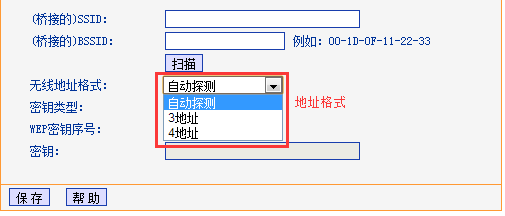
tplink路由器在WDS桥接组网时候如何确定路由器之间通信的地址格式
很多朋友都不知道在用路由器进行WDS桥接组网时候如何确定他们之间通信的地址格式,如果你也在疑惑中,一起来看看小编整理的内容。2017-11-10



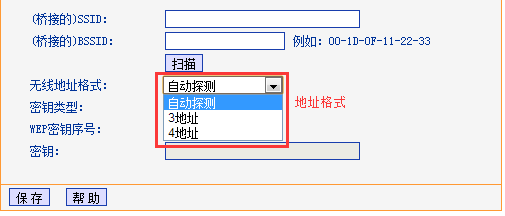
最新评论